教你win11怎么查看隐藏文件[多图]
教程之家
Win7
出于隐私等方面的考虑,有些网友给自己的文件做了一些隐藏的处理,但是时间久后就不知道隐藏文件在哪里,该怎么找到win11隐藏文件。那么win11怎么查看隐藏文件?下面小编就教下大家查看win11隐藏文件的方法。
我们需要先取消文件隐藏,具体的方法如下:
1、打开win11的此电脑,从而打开文件资源管理器,或者鼠标右键开始菜单选择文件资源管理器打开。然后在页面中点击上方的【查看】。
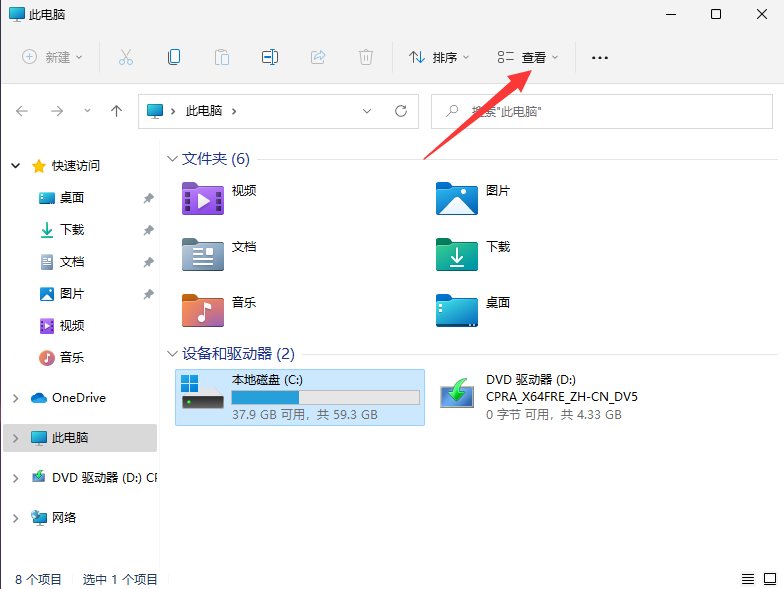
2、接着在查看展开下方页,点击显示,找到并勾选隐藏的项目,这样隐藏的文件就可以搜索找出来。

3、找到隐藏的文件。会发现图标显示为灰色。这个时候我们单击鼠标右键,点击属性打开。
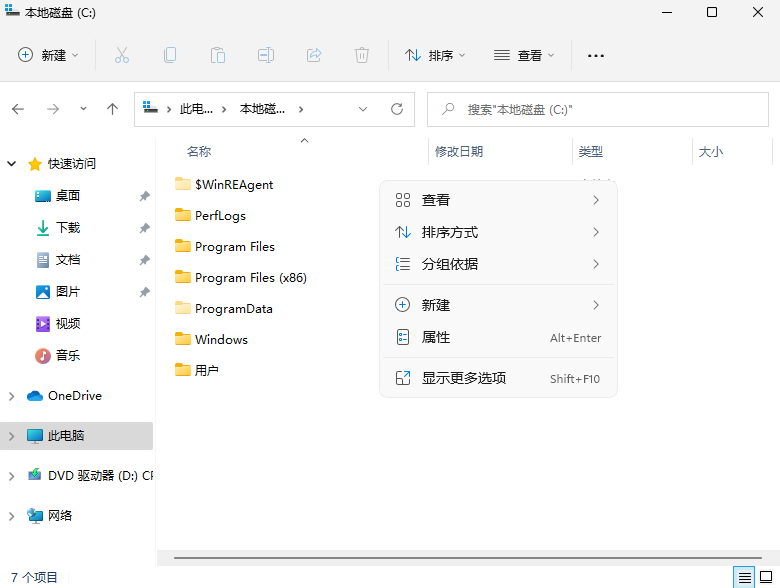
4、在属性页面,取消选择【隐藏】,点击应用-确定即可。
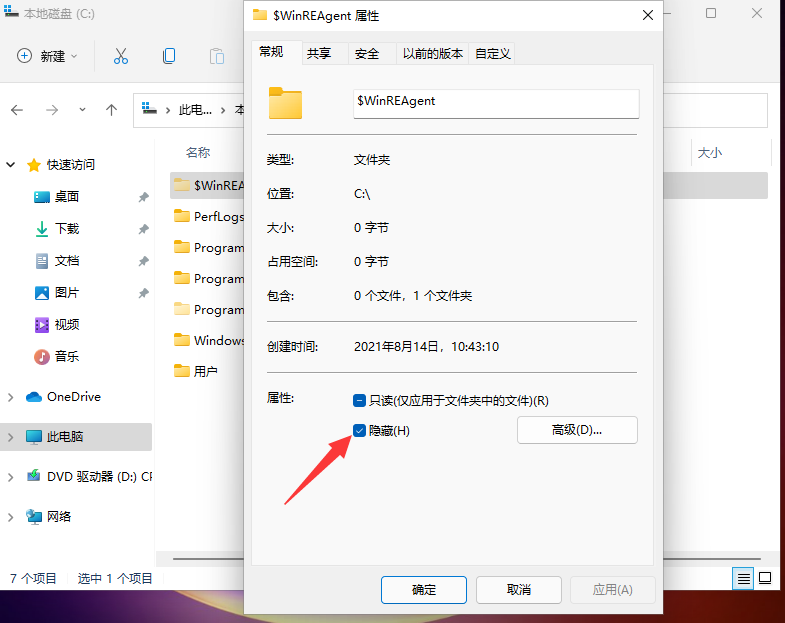
5、这样文件就取消隐藏成功,可以正常显示文件信息了,也就可以正常打开查看了。
以上便是查看win11隐藏文件的方法,有需要的小伙伴可以参照教程进行操作。
![笔记本安装win7系统步骤[多图]](https://img.jiaochengzhijia.com/uploadfile/2023/0330/20230330024507811.png@crop@160x90.png)
![如何给电脑重装系统win7[多图]](https://img.jiaochengzhijia.com/uploadfile/2023/0329/20230329223506146.png@crop@160x90.png)

![u盘安装win7系统教程图解[多图]](https://img.jiaochengzhijia.com/uploadfile/2023/0322/20230322061558376.png@crop@160x90.png)
![win7在线重装系统教程[多图]](https://img.jiaochengzhijia.com/uploadfile/2023/0322/20230322010628891.png@crop@160x90.png)
![win7文件夹为什么不能拖动 win7文件夹不能拖动的解决办法[多图]](https://img.jiaochengzhijia.com/uploads/allimg/200518/1346022619-0-lp.png@crop@240x180.png)

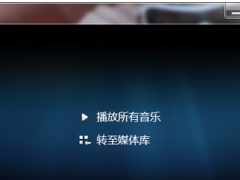
![小白刷机的win7旗舰版安装教程[多图]](https://img.jiaochengzhijia.com/uploadfile/2023/0310/20230310091045629.png@crop@240x180.png)